热门标签
热门文章
- 1VM虚拟机下载与安装_vmos下载csdn
- 2【网站项目】新冠肺炎疫苗接种管理系统
- 3拉取GitHub项目到本地_本地拉去github项目命令
- 4堆排序的详细讲解及实现_请给出执行一趟堆排序后的结 果。(详细画出堆的形态)
- 5uniapp: 前端利用百度云OCR实现文字识别(身份证识别功能,别的功能类似)_uni-app 接入ocr识别
- 6YOLOv5+单目测距(python)_yolov5单目测距
- 7android 内存泄漏的八种可能,Android 内存泄漏的八种情况与防范
- 8kubesphere使用域名代理登陆pod终端显示错误处理_kubesphere 配置域名访问进不了终端
- 9oracle分析函数over(Partition by...)及开窗函数详解_oracle partition by
- 10等额本息计算公式推导
当前位置: article > 正文
Win10系统优化详细步骤_关闭p2p共享
作者:小蓝xlanll | 2024-03-20 11:10:16
赞
踩
关闭p2p共享
前言:
电脑是不是经常卡顿?C盘爆满?没内存?今天就教大家几个超实用的电脑优化小技巧。

win10系统超实用优化设置,只需5招,让你的电脑运行如飞!

第一项设置:禁用服务
Win10系统的服务功能,大家都晓得吧。其实功能是没有问题的,只是很多的服务确实不怎么用得上,其中有6项服务占据了较多的资源,关闭之后对系统影响不大,而且还能明显感觉到系统的运行速度提升。
- 1、【Connected User Experiences and Telemetry】
- 2、【Diagnostic Execution Service】
- 3、【Diagnostic Policy Service】
- 4、【Diagnostic Service Host】
- 5、【Diagnostic System Host】
- 6、【Windows Search】
下面以禁用【Windows Search】
1、同时按住“win+R”,打开运行窗口后,输入“services.msc”并单击“确定”
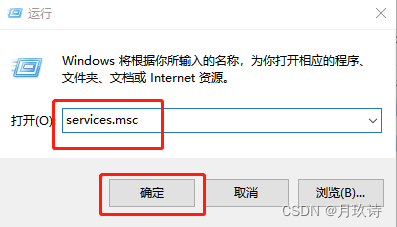
2、进入服务页面后,找到【Windows Search】服务,鼠标右击并选择“属性”
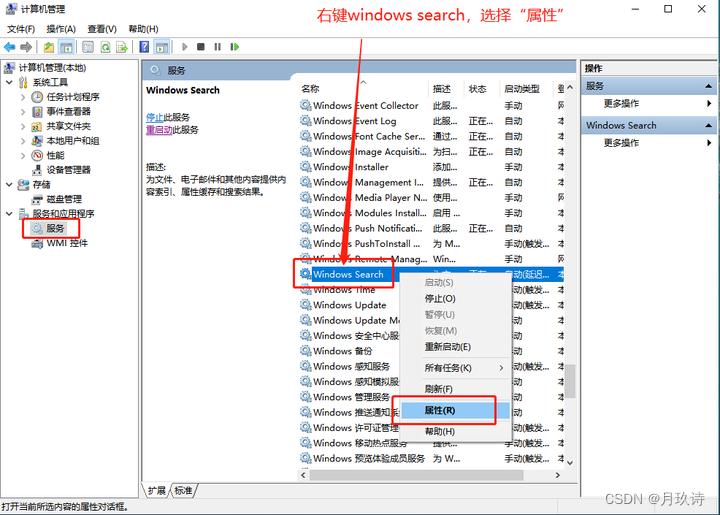
3、进入属性页面后,设置启动类型为“禁用”,最后单击“确定”即可。

第二项设置:关闭P2P分享服务
P2P是指系统默认分享电脑所下载的更新和应用到其他电脑,容易使隐私泄露,而且一般是在后台自动运行,也是CPU飙升的元凶之一。
1、同时按住“win+i”,进入设置页面后,单击“更新与安全”

2、切换至“传递优化”选项卡,然后关闭“允许去其他电脑下载”即可
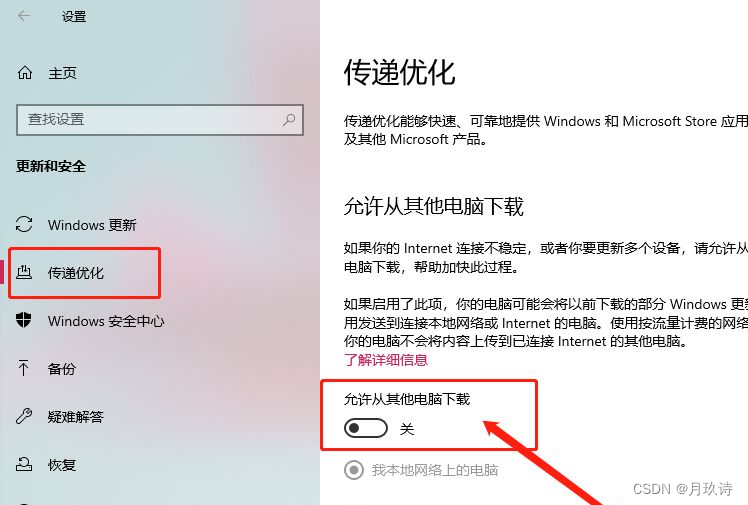
第三项设置:关闭休眠
很多人都不知道,电脑在进入休眠状态的时候,会将当前的操作记录下来,重点是它会使用内存为载体。既然这样,我们就只保留功能相似的“睡眠”,休眠就不用了吧!
关闭步骤如下:1、同时按住“win+x”打开隐藏菜单,选择“命令提示符(管理员)”由于我已经升级到Win 11了所以这里点终端就可以了。

2、进入命令页面后,输入【powercfg -h off】,命令运行完毕后,重启电脑即可关闭休眠
第四项设置:禁用开机自启
1、同时按下组合键:“ Ctrl + Shift + Esc ”,打开“ 任务管理器点击详细信息

2、切换至“启动”选项卡,右键不需要开机启动的程序,选择“禁用”即可。
第五项设置:开启快速启动
开启步骤如下:1、在桌面左下角搜索框输入“设置”,点击“打开”

2、在设置页面中,单击“系统”
3、在系统左侧页面中,切换至“电源和睡眠”页面后,单击“其他电源设置”
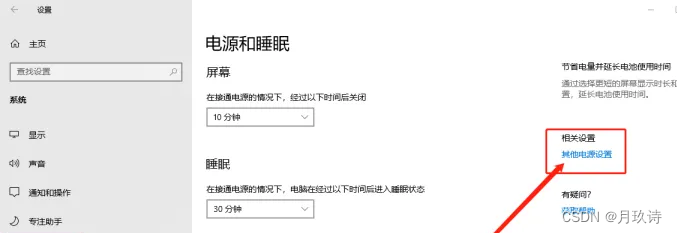
4、继续单击“选择电源按钮的功能”
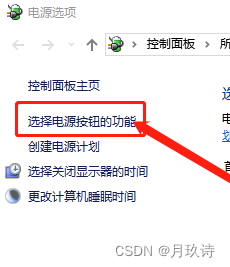
5、最后先单击“更改当前不可用的设置”,再勾选“启用快速启动”,单击“保存修改”即可。

声明:本文内容由网友自发贡献,不代表【wpsshop博客】立场,版权归原作者所有,本站不承担相应法律责任。如您发现有侵权的内容,请联系我们。转载请注明出处:https://www.wpsshop.cn/w/小蓝xlanll/article/detail/272893
推荐阅读
相关标签


